Olympus LS-20M: Настройка меню
Настройка меню: Olympus LS-20M
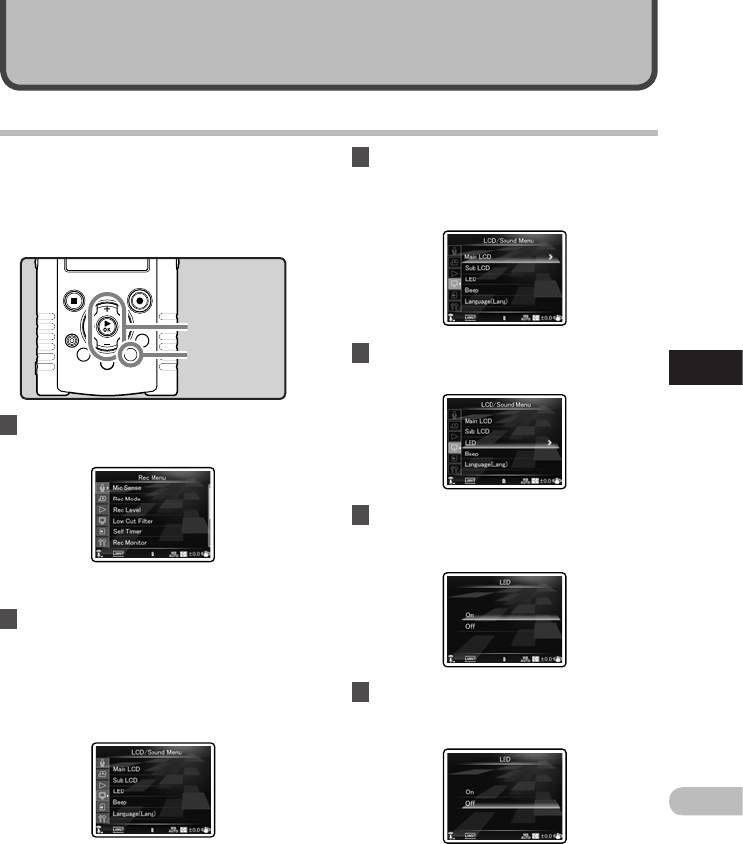
Настройка меню
Метод настройки меню
Пункты меню распределены по категориям на
3 Нажмите клавишу `OK, чтобы
закладках, поэтому, чтобы быстро настроить
переместить курсор на пункт меню,
желаемый пункт, сначала выберите закладку, а
для которого вы хотите выбрать
затем перейдите к желаемому пункту. Каждый
настройки.
из пунктов можно настроить следующим
способом.
Кнопка + −
Кнопка `OK
Кнопка MENU
4 Нажатием кнопки + или − для
изменения установки.
4
Метод настройки меню
1 Когда диктофон находится в режиме
остановки, нажмите кнопку MENU.
5 Нажатием кнопки `OK или 9.
• Вы перейдете к установке выбранного
пункта.
• На дисплее появится меню.
2 Нажмите кнопку + или −, чтобы
перейти к закладке, содержащей
пункт, который Вы хотите
настроить.
• Изменить отображаемое меню можно,
6 Нажатием кнопки + или − для
передвигая курсор по закладкам
перемещения к пункту, который Вы
настроек.
хотите установить.
RU
63
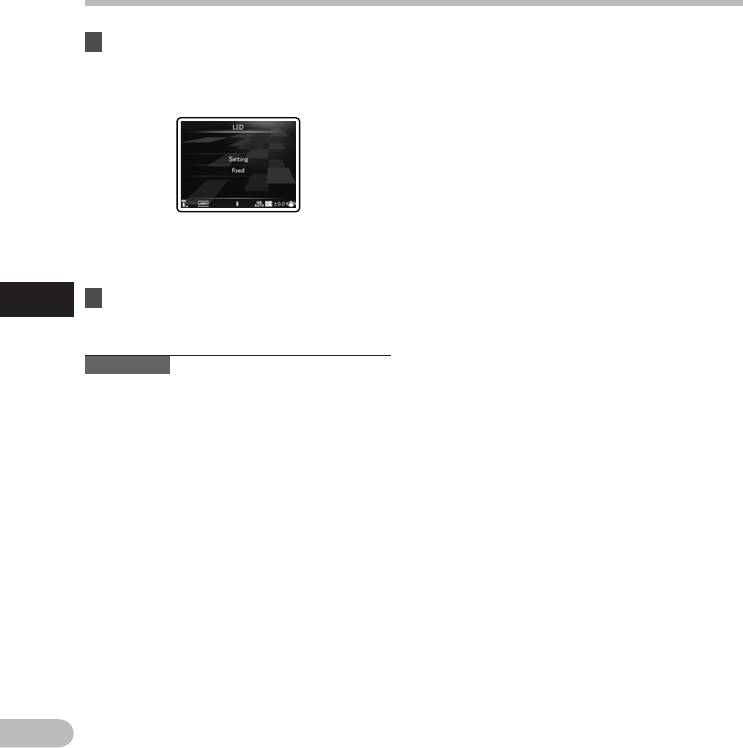
4
RU
64
Метод настройки меню
7 Нажмите кнопку `OK для
подтверждения установки.
• На экране будет отображаться
информация об изменении установок.
•
Нажатие на кнопку 0 вместо кнопки
`OK отменяет изменение установок с
возвратом на предыдущий экран.
8 Закройте меню нажмите кнопку
Метод настройки меню
MENU.
Примечание
• Д
иктофон остановится, если в течение 3
мин во время установки меню не будет
производиться никаких операций, если
выбранная позиция не применяется.
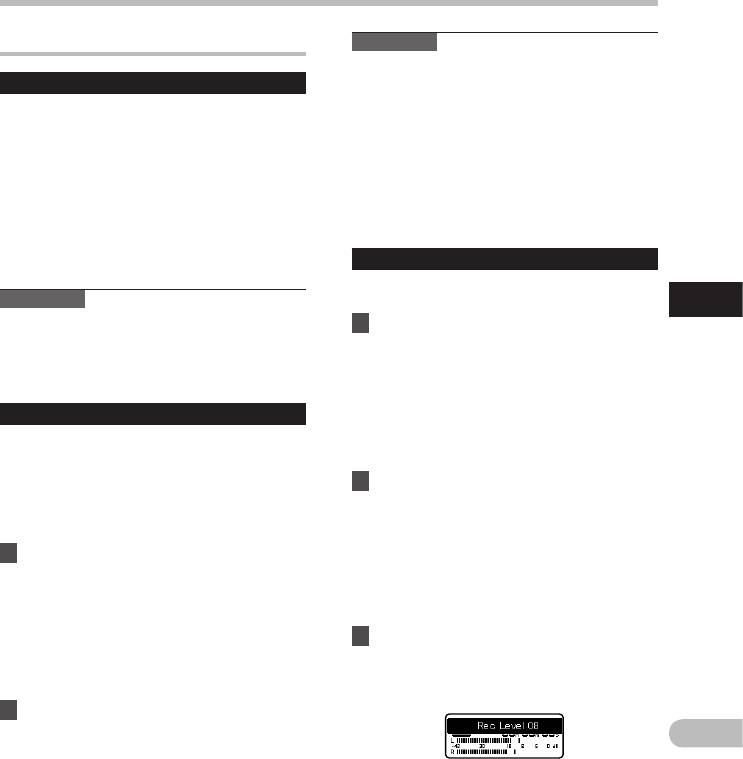
4
RU
65
Метод настройки меню
Примечания
CЗапись [Rec Menu]
• К
огда выбран формат записи MP3,
используется частота дискретизации 44,1 кГц.
Чувств.микроф. [Mic Sense] A n
•
При повышении качества записи. объем файла
увеличивается. Убедитесь в том, что оставшегося
Чувствительность микрофона может
количества памяти достаточно для записи.
изменяться в соответствии с потребностями
записи.
• Когда рекордер находиться в режиме видео,
настройка [Rec Mode] не изменяется. Для
[High]:
настройки режима записи в видеорежиме
Режим высокой чувствительности.
выберите настройку [Image Quality] в
[Low]:
параметре [Recording Settings] (☞ стр.68).
Стандартный уровень чувствительности
микрофона. Это стандартный уровень
чувствительности микрофона. Выбирайте этот
режим для записи звука от источника с высокой
Уровень записи [Rec Level] A n
громкостью, например, исполнение оркестра.
Можно выбрать автоматическую регулировку
Примечание
уровня записи или установить его вручную.
•
Когда вы хотите записать голос говорящего
Метод настройки меню
1 Выберите [Manual] или [Auto].
без помех, выберите [Low] и во время записи
[Manual]:
держите встроенный стереомикрофон близко
Запись выполняется с ручной
ко рту говорящего (5-10 см).
регулировкой уровня записи.
[Auto]:
Запись выполняется с автоматической
Режим записи [Rec Mode] A
регулировкой уровня записи. Это
полезно , когда вам нужно записывать без
Рекордер поддерживает линейный формат
предварительной подготовки.
записи РСМ, который позволяет записывать звук с
•
Если выбрано [Manual], перейдите к шагу 2.
качеством, эквивалентным качеству CD или выше, и
2 Выберите установку ограничителя.
формат МР3, который позволяет сохранять файлы
с высоким коэффициентом сжатия. Т.е. можно
[Limiter ON]:
назначать приоритет либо качеству звука, либо
Эта функция будет настраивать уровень
продолжительности записи.
входного сигнала, когда внезапно
возникает высокий уровень громкости.
1 Выберите формат записи.
Это предотвратит искажение звука.
[PCM]:
[Limiter OFF]:
Это аудиоформат без сжатия, который
Отключает эту функцию.
используется в музыкальных компакт-
дисках и т.п.
Отрегулируйте уровень записи:
[MP3]:
1 Во время записи, съемки или на
MPEG – это международный стандарт,
паузе рекордера нажмите кнопку
установленный рабочей группой ISO
9 или 0, чтобы отрегулировать
(Международной организации по
стандартизации).
уровень записи.
2 Выберите качество записи.
Когда выбран [PCM]:
[96 kHz/24 bit] до [44.1 kHz/16 bit]
Когда выбран [MP3]:
[320 kbps] до [128 kbps]
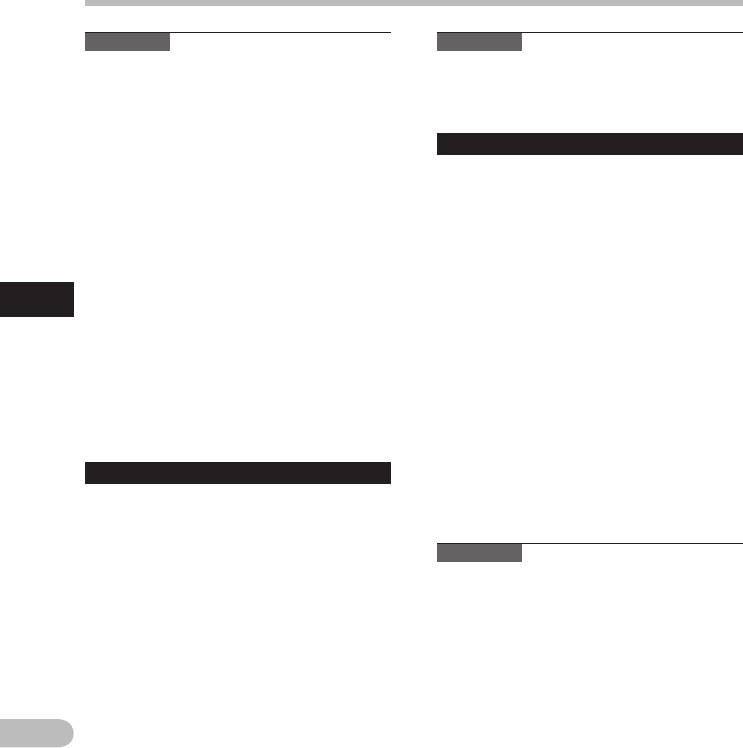
4
RU
66
Метод настройки меню
Примечания
Примечание
• Е
сли выбрана настройка уровня записи
• К
огда параметр [Input Jack] установлен
[Auto], уровень записи регулируется в
на [Line], функция фильтра низких частот
автоматическом режиме. Чтобы использовать
отключена (☞ cтр.67).
функцию регулировки уровня записи,
выберите ручную настройку [Manual].
•
Если выбрана ручная регулировка уровня
Автоспуск [Self Timer] A n
записи [Auto] то функция ограничения
уровня записи отключена. Если звук
Функция автоспуска позволяет выполнять запись
громкий, отметка индикатора уровня
или съемку через некоторое время после полного
достигает правого конца шкалы и загорается
нажатия кнопки REC (s). Настройте эту функцию в
индикаторный сигнал PEAK/LED. Если это
соответствии с целью записи или съемки.
происходит, звук записывается с иска
[Off]:
жением, поскольк у уровень записи слишком
Отключает эту функцию.
высок. Если искаженные звуки не исчезают
[beep 5sec]:
даже после настройки уровня звукозаписи,
Перед началом записи или съемки в течение
следует изменить чувствительность
5 секунд подается звуковой сигнал, а с 3
микрофона (☞ cтр.65) и повторно наладить
секунды начинает мигать индикатор PEAK/LED.
Метод настройки меню
настройки уровня записи.
[beep 12sec]:
•
Если записываемый звук слишком громкий,
Перед началом записи или съемки в течение
возможно появление шума даже при установке
12 секунд подается звуковой сигнал, а с 3
[Rec Level] в [Auto] или [Limiter ON].
секунды начинает мигать индикатор PEAK/LED.
• Уровень записи можно регулировать в
[metalic5sec]:
диапазоне от [01] до [12]. Чем больше число,
Перед началом записи или съемки в течение
тем выше уровень записи и тем дальше
5 секунд подается ритмичный звуковой
положение индикатора уровня.
сигнал отсчета, а с 3 секунды начинает мигать
индикатор PEAK/LED.
[metalic12sec]:
Фильтр н.част. [Low Cut Filter] A n
Перед началом записи или съемки в течение
12 секунд подается ритмичный звуковой
Диктофон имеет функцию фильтра низких
сигнал отсчета, а с 3 секунды начинает мигать
частот (Low Cut Filter), позволяющую подавлять
индикатор PEAK/LED.
низкочастотные звуковые помехи и записывать
голос более четко. Эта функция уменьшает
Примечания
помехи от работы систем воздушного
• Д
ля отмены таймера автоспуска после начала
кондиционирования, проекторов и другие
подобные помехи.
его работы Нажмите кнопку STOP (4).
[Off]:
•
Съемка с автоспуском автоматически
Отключает эту функцию.
отменяется после одного снимка.
[100Hz]:
•
При установке параметра [LED] на [Off] во
Эта настройка будет уменьшать шум,
время автоспуска СИД не загорается. По
генерируемый кондиционерами или
завершении времени, настроенного для
излучателями звука. Она весьма эффективна
автоспуска, автоматически начинается запись
для записи внутри помещений.
или съемка (☞ cтр.73).
[300Hz]:
•
При установке параметра [Beep] на [Off]
Используйте эту настройку, когда
во время автоспуска звуковой сигнал
удовлетворительных результатов
не подается. По завершении времени,
невозможно достичь при настройке [100 Hz].
настроенного для автоспуска, автоматически
начинается запись или съемка (☞ cтр.73).
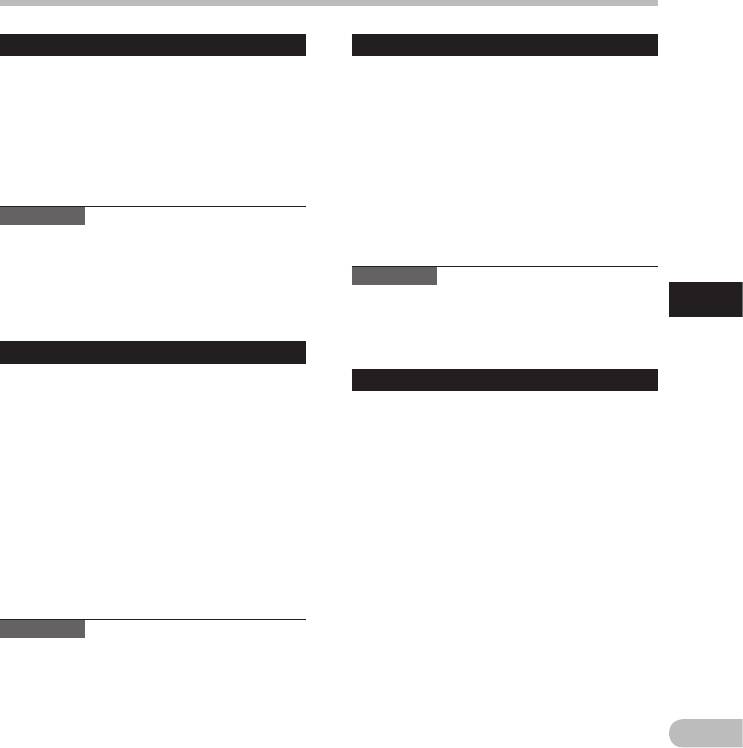
4
RU
67
Метод настройки меню
Монитор зап. [Rec Monitor] A n
Гнездо для подключ. [Input Jack] A n
Выберите, нужно ли во время записи выводить
Выберите либо использование разъема
аудиосигнал через разъем наушников.
MIC рекордера для подключения внешнего
[On]:
микрофона, либо использование разъема LINE
Включает функцию монитора записи. Звуковой
IN для подключения внешнего устройства.
сигнал выводится через разъем EAR.
[Microphone]:
[Off]:
Выполните эту настройку при подключении
Отключает эту функцию. Звуковой сигнал
внешнего микрофона.
через разъем EAR не выводится.
[Line]:
Выполните эту настройку при подключении
Примечание
внешнего устройства, которое будет
использовать это гнездо в качестве
•
При подключении внешнего динамика во
линейного входа LINE IN.
время записи имеется риск возникновения
акустической обратной связи. Для мониторинга
Примечание
записи рекомендуется использовать наушники
или при выполнении записи задать для
• К
огда параметр [Input Jack] установлен
параметра [Rec Monitor] значение [Off].
на [Line], функция фильтра низких частот
Метод настройки меню
отключена (☞ cтр.66).
Разъем питания [Plug-inPower] A n
Можно также использовать внешние
V-Sync зап. [V-Sync. Rec] A
микрофоны с питанием от разъема. Можно
включить либо отключить подачу питания на
Описаны в “Голос синхронизации записи
внешний микрофон.
[V-Sync. Rec] A” (☞
cтр.76).
[On]:
Когда включена функция питания через
разъем, на подключенный к гнезду внешний
микрофон подается напряжение. Выберите
эту установку, когда подключаете внешний
микрофон с питанием от разъема (☞ стр.40).
[Off]:
Отключает эту функцию. Выберите эту
установку, когда подключаете внешний
микрофон, в котором не поддерживается
питание от разъема.
Примечания
•
Когда параметр [Input Jack] установлен на
[Line], функция включения питания отключена.
• Выберите для функции питания через разъем
состояние [Off], когда подключен внешний
микрофон, не потребляющий питания от
разъема, иначе во время записи может
возникнуть риск генерации шума.
•
Фантомное питание не подается, даже когда для
функции питания через разъем выбрано [On].
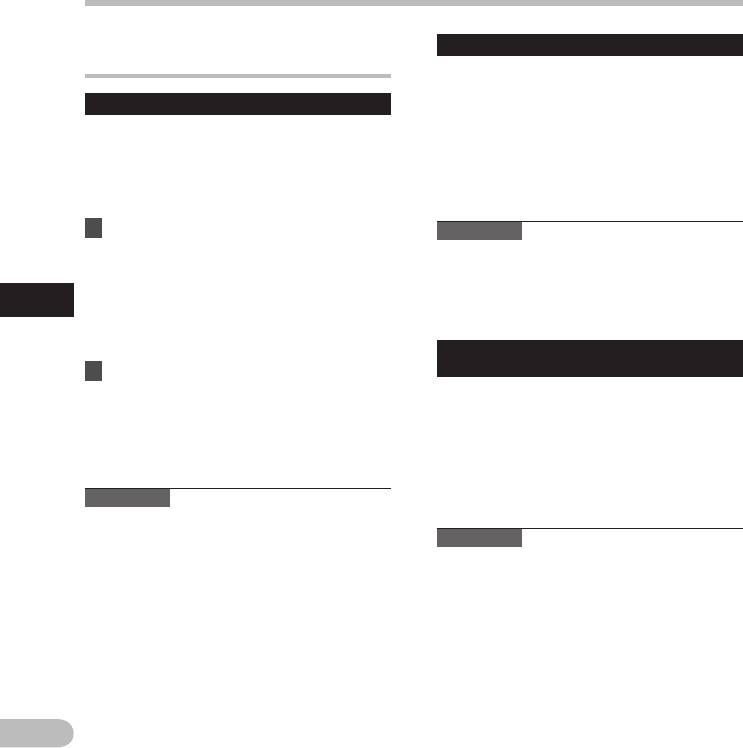
4
RU
68
Метод настройки меню
JПараметры записи
Основной ЖКД [Main LCD Display] n
[Recording Settings]
Настройте, включать или нет основной ЖКД в
зависимости от места и условий использования
КАЧ-ВО ИЗОБР. [Image Quality] n
рекордера. Ресурс элемента питания увеличится,
если во время съемки выключить ЖКД.
Можно настроить качество изображения
[On]:
(разрешение) снимаемого видеофайла.
Во время съемки также включен основной
Выберите режим изображения в соответствии
ЖКД.
с целью использования рекордера. Вместе с
[Off]:
качеством изображения можно также настроить
Во время съемки основной ЖКД выключен.
и качество звука видеофайла.
1 Выберите качество изображения.
Примечание
[1920 ×1080 30fps] [1280 × 720 30fps]
• П
ри съемке с выключенным ЖКД используйте
[640 × 480 30fps]:
треногу или ведите съемку, установив
•
Установка слишком высокого разрешения
рекордер на устойчивой и ровной
(количества пикселей) обеспечивает
поверхности.
более детальную съемку, но ведет к
Метод настройки меню
увеличению размера файлов. Установите
качество изображения в соответствии с
целью использования рекордера.
Запись обратный угол
[Reverse Angle Recording] n
2 Выберите качество записи.
Когда выбран [1920 x 1080 30fps]:
При съемке перевернутым рекордером
[PCM 96 kHz/24 bit] до [PCM 44.1 kHz/16 bit]
установите режим записи перевернутым
Когда выбран [1280 x 720 30fps]:
рекордером (☞ cтр.46).
[PCM 96 kHz/24 bit] до [PCM 44.1 kHz/16 bit]
[On]:
Когда выбран [640 x 480 30fps]:
Включает функцию записи перевернутым
[MP3 320 kbps]
до
[MP3 128 kbps]
рекордером.
[Off]:
Примечания
Отключает эту функцию.
• П
ри повышении качества записи. объем
файла увеличивается. Убедитесь в том, что
Примечание
оставшегося количества памяти достаточно
• Э
тот параметр автоматически возвращается
для записи.
к [Off] по завершению съемки. Чтобы
•
Для загрузки на видео веб-сайты
продолжить съемку с использованием
рекомендуется устанавливать разрешение на
функции записи перевернутым рекордером,
[640×480 30fps], а звук – на формат МР3.
выполните настройку еще раз.
•
В видеорежиме (n) звук записывается со
скоростью записи, настроенной в [Image
Quality]. Параметр, настроенный в [Rec
Mode] меню [Rec Menu], изменен не будет (☞
cтр.65).
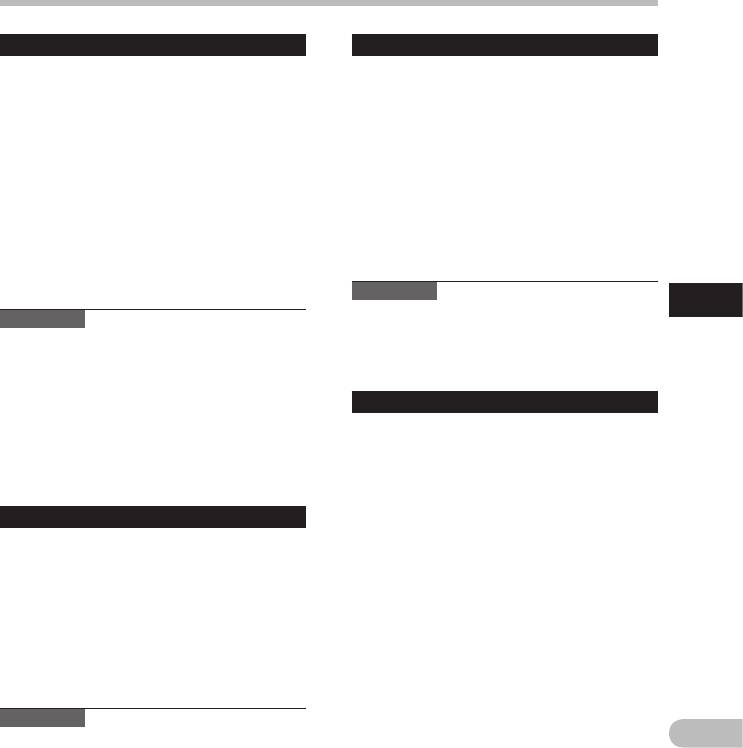
4
RU
69
Метод настройки меню
Волшебный фильм [Magic Movie] n
Замер [Metering] n
4 типа фильтров позволяют легко применять
Рекордер снабжен функциями многозонального
различные эффекты во время видеосъемки,
и точечного экспозамера. Настройте
обеспечивая захват динамических сцен и
необходимый экспозамер в соответствии со
особых событий так, как вы того хотите.
снимаемой сценой.
[On]:
[Multi-zone Metering]:
Включает функцию «Волшебный фильм».
Выполняет съемку для получения
Можно выбрать тип «волшебного
сбалансированной яркости по всему экрану.
фильма».
(Отдельно измеряет яркость в центральной и
•
Для выбора доступны следующие типы
окружающих областях экрана).
«волшебных фильмов» [Rock], [Pop],
[Spot Metering]:
[Pinhole] и [Sketch].
Выполняет съемку объекта в центре при
•
При выборе типа [Rock] возможно
наличии задней подсветки. (Метров яркость в
применение эффектов [1]-[3].
центре экрана).
[Off]:
Отключает эту функцию.
Примечание
• П
ри установке в положение [Multi-zone
Примечания
Метод настройки меню
Metering] центральная часть может
• П
ри установке функции «Волшебный фильм»
выглядеть темной, когда выполняется съемка
на [On] будет записан только видеофайл со
при сильной задней подсветке.
специальными эффектами. Исходная версия
видеофайла записана не будет.
•
Впоследствии применить или удалить
баланс белого [White Balance] n
специальные эффекты нельзя.
•
Если необходимо выполнить видеосъемку
Для более естественных цветов выберите
в обычном режиме без применения
параметр баланса белого цвета,
специальных эффектов, перед съемкой
соответствующий сцене.
установите параметр [Magic Movie] на [Off].
[{] Auto:
диктофона автоматически регулирует баланс
белого в соответствии со сценой съемки.
Стабилизациия [Image Stabilizer] n
[;] Sunny:
Для съемки вне помещения при чистом небе.
Можно уменьшить дрожание рекордера,
[<] Cloudy:
возникающее при съемке с плохой
Для съемки вне помещения при облачном
освещенностью или при большом увеличении.
небе.
[On]:
[:] Fluorescent:
Стабилизатор изображения включен.
Для съемки при освещении флуоресцентными
[Off]:
лампами дневного света (бытовыми
Стабилизатор изображения выключен.
осветительными приборами и т.п.).
Рекомендуется для съемки с
[=] Incandescent:
зафиксированным на треноге или иной
Для съемки с освещением лампами
устойчивой поверхности рекордером.
накаливания (офисное помещение и т.д.).
[|] Quick Operation:
Примечание
Для установки оптимального для условий
• П
ри слишком значительном дрожании
съемки баланса белого цвета направьте
рекордера изображение может быть не
рекордер на объект белого цвета, например
стабилизировано.
лист белой бумаги.
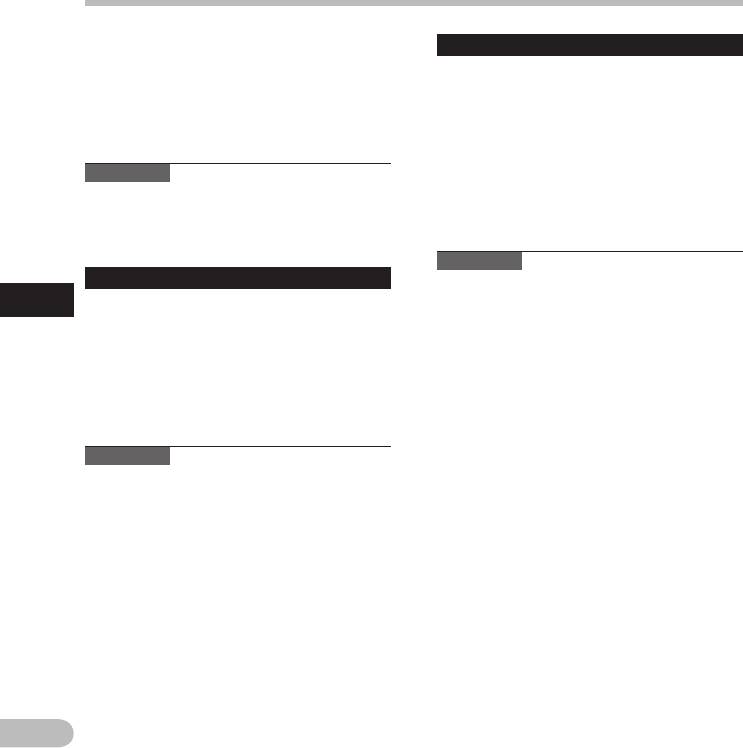
4
RU
70
Метод настройки меню
Когда выбран [Quick Operation]:
Примечание [High ISO Mode] n
1 Н
аправьте объектив на лист белой бумаги.
• Разместите лист бумаги так, чтобы он
Настройте чувствительность съемки.
заполнил экран. Не допускайте создания
[Normal]:
теней.
диктофона автоматически регулирует
2 Н
ажатием кнопки `OK.
чувствительность в соответствии со сценой
• Баланс белого цвета настроен.
съемки.
[High ISO]:
Рекордер использует более высокую
Примечание
чувствительность, чем при настройке
• Зарегистрированный баланс белого цвета
[Normal], чтобы минимизировать размытие,
хранится в рекордере и не будет удален даже
вызываемое движением объекта или
при выключении питания.
дрожанием рекордера.
Примечание
Компенс. экспозиции [Exposure Comp.] n
• П
ри установке чувствительности на
[High ISO] количество искажений может
Стандартную яркость (подходящую экспозицию)
увеличиться в зависимости от условий
Метод настройки меню
для получения желаемого снимка можно
съемки.
отрегулировать ярче или темнее.
Нажмите кнопку + или –, чтобы
отрегулировать выдержку.
• Выдержку можно настроить в диапазоне
от [-2.0] до [+2.0] с приращением в 1/3
шага.
Примечание
• Н
астроенное значение будет сохранено в
рекордере даже при выключении питания.
Перед началом съемки проверьте настройку.
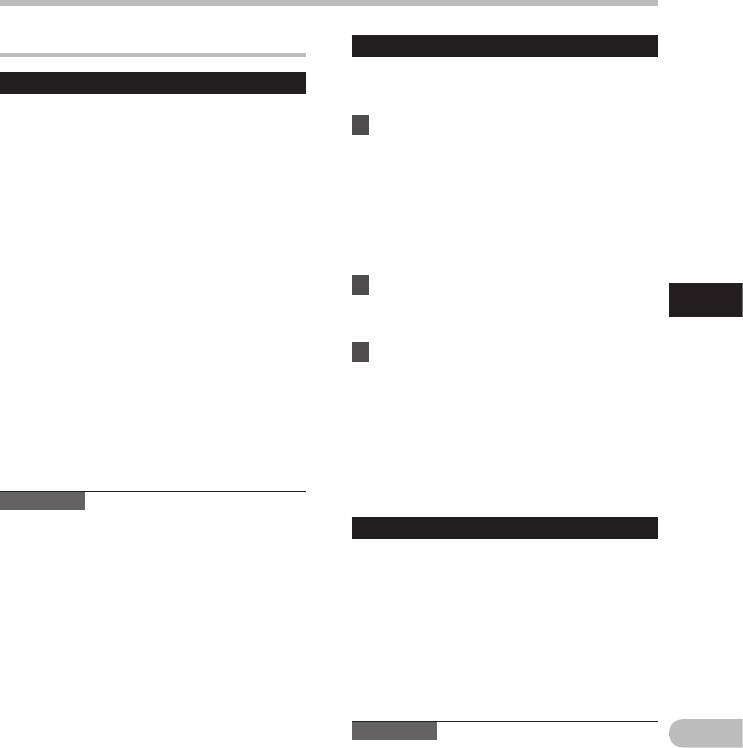
4
RU
71
Метод настройки меню
#Воспроизведение [Play Menu]
Эквалайзер [Equalizer] A n
Если вы изменяете установку эквалайзера,
Режим воспр. [Play Mode] A n
то вы можете слушать музыку с выбранным
качеством.
Вы можете выбрать между воспроизведением
файла, папки или всех файлов в диктофоне.
1 Выберите необходимые
характеристики эквалайзера.
Выберите необходимый режим
[Off]:
воспроизведения:
Отключает функцию эквалайзера.
[File]:
[Rock] [Pop] [Jazz]:
Диктофон остановится после завершения
Включает функцию эквалайзера.
воспроизведения текущего файла.
[User]:
[File Repeat]:
Чтобы сохранить свои собственные
Повторное воспроизведение текущего
установки эквалайзера, выберите [User].
файла.
Если выбрано [User], перейдите к шагу 2.
[Folder]:
Диктофон выполнит воспроизведение
2 Выберите диапазон частот.
файлов в текущей папке и остановится
[60 Hz] [250 Hz] [1 kHz] [4 kHz] [12 kHz]:
после завершения воспроизведения
Выберите установки ширины полосы
Метод настройки меню
последнего файла.
пропускания.
[Folder Repeat]:
3 Выберите уровень эквалайзера.
Непрерывное воспроизведение всех
• Вы можете выбрать уровень эквалайзера
файлов в текущей папке.
от [–6] децибел до [+6] децибел с шагом в
[All]:
1 децибел.
Непрерывное воспроизведение файлов
•
Чем выше значение децибел, тем громче
из выбранного типа памяти и остановка.
звук.
[All Repeat]:
•
Для того, чтобы снова изменить
Непрерывное воспроизведение файлов
настройки, Нажатием кнопки 9 или
из выбранного типа памяти и повтор.
0 и повторите процедуру с шага 2.
Примечания
•
В режиме [File], когда воспроизведение достигает
Visualizer [Visualizer] A
конца последнего файла в папке, на вспомогательном
ЖКД в течение 2 секунд мигает [End], и диктофон
Во время воспроизведения файлов на экране
останавливается на начале последнего файла.
могут отображаться 5 типов видеоизображений
•
В режиме [Folder], когда воспроизведение
(визуализатор). Данная функция позволяет
достигает конца последнего файла в папке, на
наслаждаться и звуком, и видеоизображением
вспомогательном ЖКД в течение 2 секунд мигает
одновременно.
[End], и диктофон останавливается на начале
[Off]:
первого файла в папке.
Отключает эту функцию.
•
В режиме [All], после завершения
[Equalizer] [Run!] [Pink Line]
воспроизведения последнего файла в папке,
[Mysterious Tree] [Rainy Blue]:
диктофон начнет воспроизведение первого файла
В
ыберите необходимый тип визуализатора.
в следующей папке. Когда воспроизведение
достигнет конца последнего файла в диктофоне,
Примечание
на вспомогательном ЖКД в течение 2 секунд будет
мигать [End], и диктофон остановится на начале
• П
ри воспроизведении файла в голосовом
первого файла в диктофоне.
режиме (A) визуализатор включен.
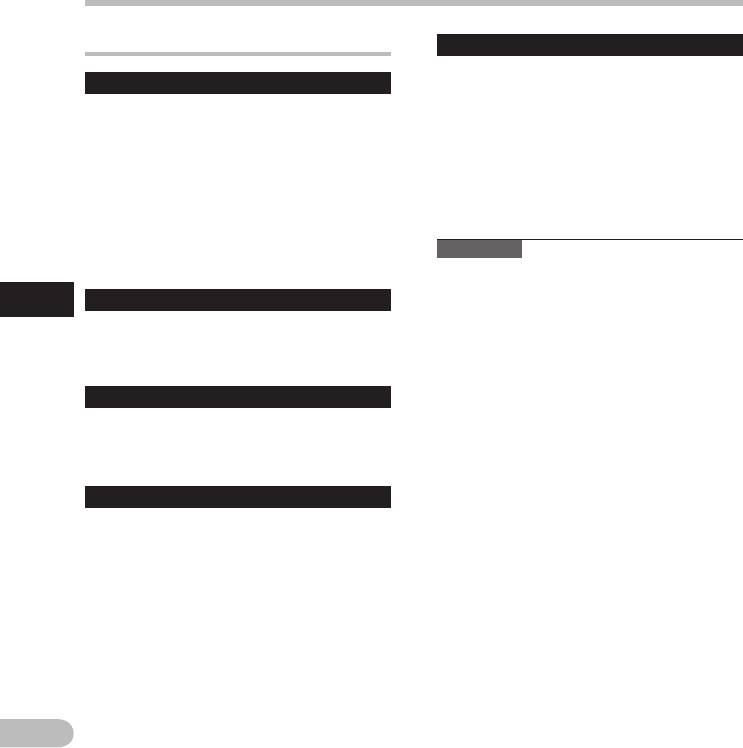
4
RU
72
Метод настройки меню
!Файл [File Menu]
Свойства [Property] A n
Информацию о файле и папке можно проверить
Блок удаления [File Lock] A n
с экрана меню.
Когда выбран файл:
Защита файла предотвращает
На дисплее отображается [Name] (Имя),
непреднамеренное удаление нужной
[Date] (Дата), [Size] (Размер), [File Length]
информации. При удалении всех файлов в папке
(Продолжительность файла), [File Format]
защищенные файлы не удаляются (☞
cтр.59).
(Формат файла) и.
[On]:
Когда выбрана папка:
Защита файла и предотвращение его
На дисплее отображается [Name] (Имя) и [Date]
удаления.
(Дата).
[Off]:
Снятие защиты с файла и разрешение на его
удаление.
Примечание
•
Выберите файлы, для которых вы хотели
бы проверить информацию заранее, до
Замена [Replace] A n
выполнения операций из меню.
Метод настройки меню
Описаны в “Изменение порядка файлов
[Replace] A n” (☞
cтр.78).
Перемещ/удал-е [File Move/Copy] A n
Описаны в “Перемещение/копирование
файлов [File Move/Copy] A n” (☞ cтр.79).
Разделение [File Divide] A n
Описаны в “Разделение файлов на фрагменты
[File Divide] A n” (☞
cтр.81).
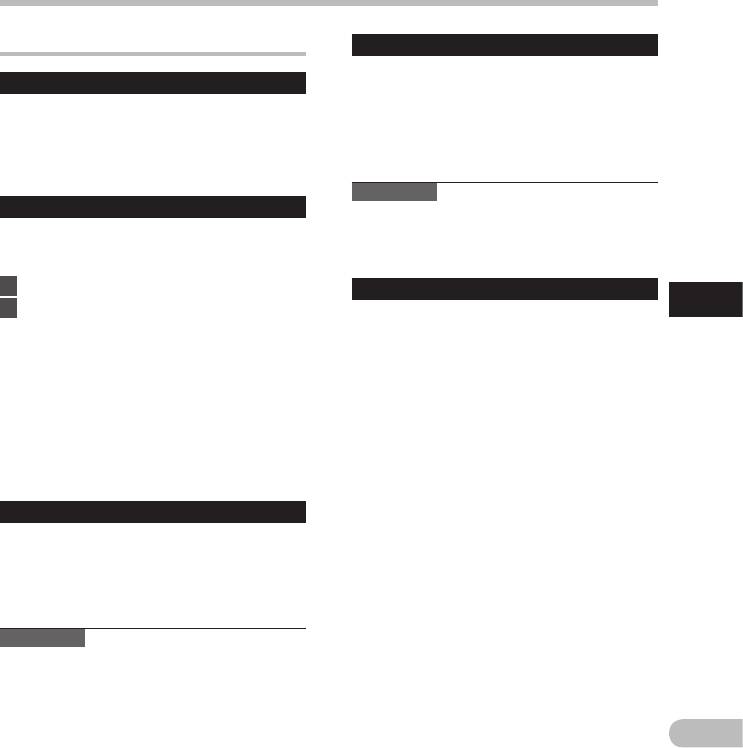
4
RU
73
Метод настройки меню
DЭкран/Звук [LCD/Sound Menu]
Сигнал [Beep] A n
Сигналы оповещают о нажатии кнопок и
Основной ЖКД [Main LCD] A n
предупреждают об ошибках. Системные
звуковые сигналы могут быть отключены.
Контрастность основного ЖКД можно
[On]:
отрегулировать по 5 уровням.
Включает функцию звукового сигнала.
•
Можно отрегулировать уровень
[Off]:
контрастности основного ЖКД от [1] до [5].
Отключает эту функцию.
Примечание
Вспомогательный ЖКД [Sub LCD] A n
• П
ри установке параметра [Beep] на [Off]
звуковой сигнал функции [Self Timer] не
Можно настроить временной интервал фоновой
подается.
подсветки и отрегулировать контрастность
вспомогательного ЖКД.
1 Выберите [Contrast] или [Backlight].
Язык [Language (Lang)] A n
2 В
ыберите настройки.
Для этого диктофона можно выбрать язык
Метод настройки меню
Когда выбран [Contrast]:
дисплея.
Можно отрегулировать уровень
[English] [Français] [Deutsch] [Italiano] [Español]
контрастности вспомогательного ЖКД от
[Русский]:
[01] до [12].
•
Выбор языка значительно отличается в
Когда выбран [Backlight]:
зависимости от региона.
[Off]:
Отключает эту функцию.
[5 seconds]
[10 seconds] [30 seconds]
[60 seconds] [Always ON]:
П
озволяет Функция подсветки.
Индикатор [LED] A n
Можно выполнить настройку таким образом,
чтобы индикатор PEAK/LED и индикатор записи/
съемки не включались.
[On]: Подсветка светодиода будет включена.
[Off]: Подсветка светодиода будет выключена.
Примечание
• П
ри установке параметра [LED] на [Off] СИД
функции [Self Timer] не загорается.
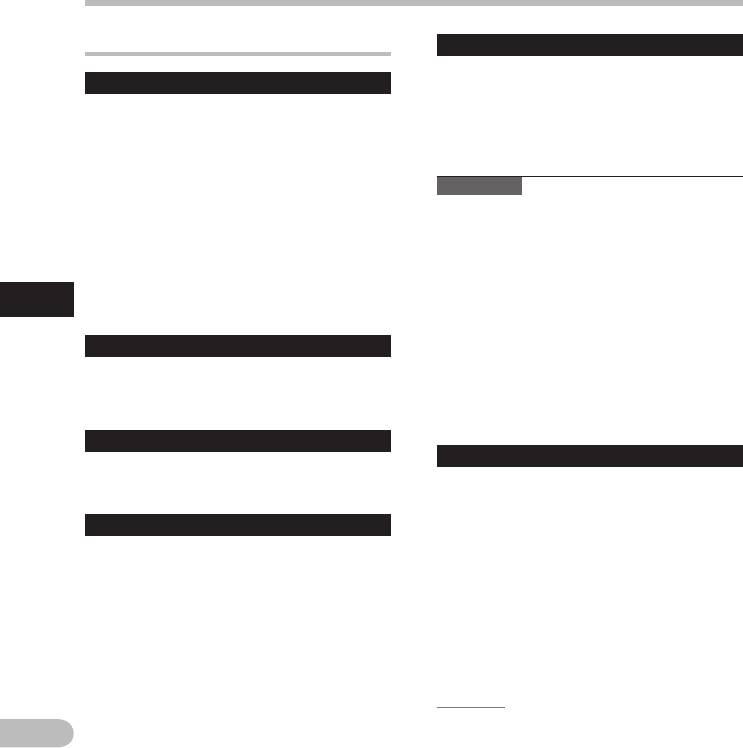
4
RU
74
Метод настройки меню
EПодменю [Device Menu]
HDMI [HDMI] A n
Установите этот параметр при подключении
Автовыключение [Auto Power Off] A n
рекордера к телевизору для воспроизведения
видеофайлов.
Не страшно, если вы забудете выключить
[480p/576p] [720p] [1080i]:
питание. Если диктофон находится в режиме
•
Подробные сведения о подключении
остановлено более 10 минут (исходная
рекордера к телевизору см. на ☞
стр.56.
установка), в то время как питание включено,
питание будет выключено.
[5min.] [10min.] [30min.] [1hour]:
Примечания
З
адайте время в минутах до отключения
• П
ри установке [1080i] приоритет назначается
питания.
формату 1080i для выхода HDMI. Однако
[Off]:
если эта настройка не соответствует
Отключает эту функцию.
настройке входа телевизора, формат
•
При нажатии любой кнопки, счет истекшего
сигнала сначала будет изменен на [720p],
времени таймера отключения питания
а потом на [480p/576p]. Подробные
начинается снова.
сведения об изменении настройки входного
сигнала телевизора см. в руководстве по
Метод настройки меню
эксплуатации телевизора.
Время и дата [Time & Date] A n
•
Не подключайте кабель HDMI к рекордеру,
когда он подключен кабелем USB к
Описаны в “Установка времени и даты [Time &
компьютеру.
Date]” (☞
cтр.25).
•
При подключении к рекордеру кабеля HDMI,
основной ЖКД будет выключен.
Настр. Fn [Fn setting] A n
Сброс [Reset Settings] A n
Описаны в “Fn Настройка [Fn. setting] A n”
(☞
cтр.83).
При этом выполняется возврат установок
функций к исходным значениям (заводские
установки по умолчанию).
Настройки USB [USB Settings] A n
[Start]:
Возвращает установки к исходным
Описаны в “Изменение класса USB [USB
значениям.
Settings] A n” (☞
cтр.84).
[Cancel]:
Выполняет возврат вo [D
evice Menu].
• После сброса значений защищенные от
сброса установки времени и числа файлов не
вернутся к исходным значениям.
Установки меню после сброса
(исходные установки):
Rec Menu:
[Mic Sense] [High]
[Rec Mode]
[PCM]
[44.1kHz/16bit]
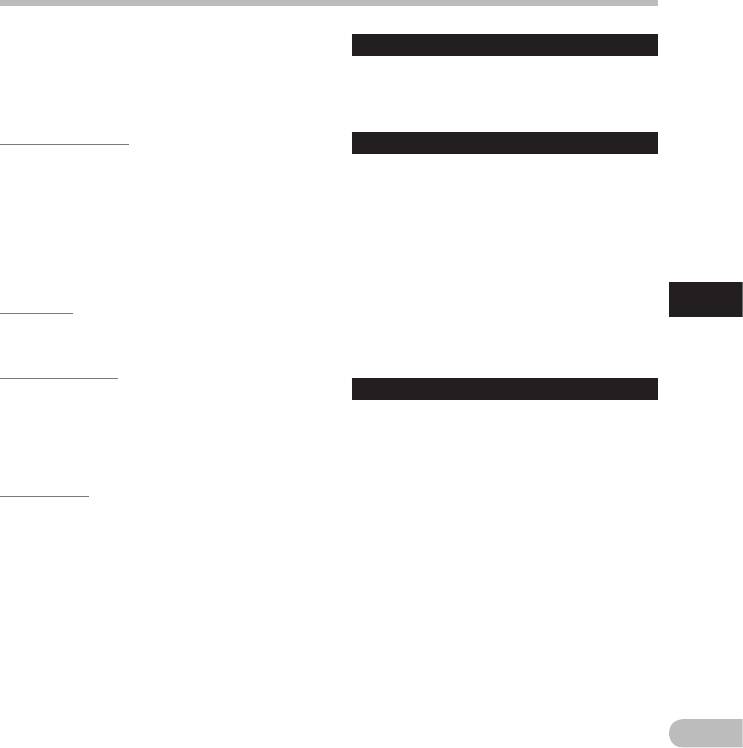
4
RU
75
Метод настройки меню
[Rec Level] [Manual]
Форматирование [Format] A n
[Low Cut Filter]
[Off]
[Self Timer]
[Off]
Описаны в “Форматирование диктофона
[Rec Monitor]
[On]
[Plug-inPower]
[On]
[Format] A n” (☞
cтр.86).
[Input Jack]
[Microphone]
[V-Sync. Rec]
[Off]
Recording Settings:
Инфо о памяти [Memory Info.] A n
[Image Quality] [640×480 30fps]
[MP3 320kbps]
Оставшаяся емкость для записи и общая
[Main LCD Display]
[On]
емкость носителя записи может отображаться
[Reverse Angle
на экране меню.
R
ecording] [Off]
[Magic Movie ]
[Off]
•
Диктофон будет использовать некоторый
[Image Stabilizer]
[On]
объем памяти для хранения этого
[Metering]
[Multi-zone Metering]
управляющего файла. Для карты SD,
[White Balance]
[{] (Auto)
остающийся объем будет показываться
[Exposure Comp.]
[±0.0EV]
меньшим, по сравнению с общим объемом
[High ISO Mode]
[Normal]
памяти карты, который определяется
Play Menu:
характеристиками конкретной карты
Метод настройки меню
[Play Mode] [File]
SD, но это не следует рассматривать как
[Equalizer]
[Off]
неправильное функционирование карты.
[Visualizer]
[Off]
LCD/Sound Menu:
[Main LCD] [3]
Инфо о системе [System Info.] A n
[Sub LCD]
[Contrast]
[Level 06]
Вы можете ознакомиться с системной
[Backlight]
[10Seconds]
информацией диктофона на экране меню. На
[LED]
[On]
дисплее отображается [Model] (наименование
[Beep]
[On]
модели), [Model] (Model Name), [Version] (версия
[Language(Lang)]
[English]
системы) [Serial No.] (серийный номер).
Device Menu:
[Auto Power Off] [10min.]
[Fn. setting]
[Off]
[USB Settings]
[USB Connect]
[PC]
[USB Class]
[Storage class]
[HDMI]
[1080i]
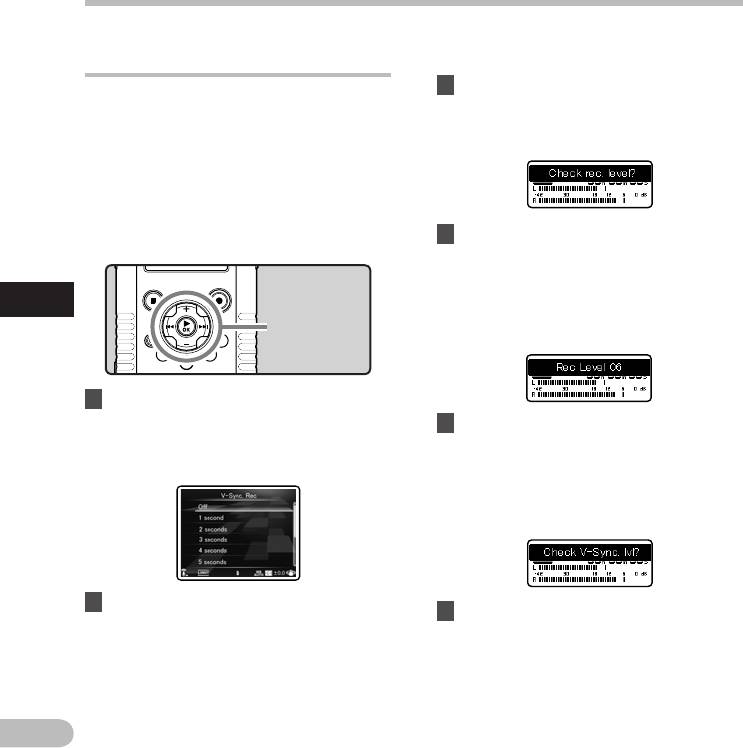
4
RU
76
Метод настройки меню
Голос синхронизации записи
Настройка уровня синхронизации по голосу
[V-Sync. Rec] A
при записи:
1 Нажмите кнопку REC (s) и
Запись с синхронизацией по голосу начинается,
подготовьтесь к записи.
когда громкость голоса превысит уровень
синхронизации (уровень обнаружения). Когда
• На вспомогательном ЖКД отобразится
голос становится тише, запись автоматически
[Check rec level?].
останавливается. При установке синхронизации
записи голоса, если уровень входного сигнала
опустится ниже уровня синхронизации голоса
(уровня распознавания) или же пройдет
настроенное время распознавания, рекордер
прекратит текущую операцию, создаст новый
2 Нажмите кнопку 9 или 0,
файл и переключится в режим ожидания.
чтобы отрегулировать уровень
записи.
• Его можно задать в диапазоне от [01]
до [12]. Чем больше число, тем выше
Кнопка + −
Метод настройки меню
уровень записи и тем дальше положение
Кнопка 9 0
индикатора уровня.
Кнопка `OK
1 Выберите опцию [V-Sync. Rec] из
списка [R
ec Menu].
3 Снова нажмите кнопку `OK.
•
Подробная информация о входе в
• Экран переключится на настройку уровня
настройки меню находится в разделе
синхронизации голоса.
“Метод настройки меню” (☞
cтр.63).
•
При каждом нажатии кнопки `OK
настройка будет переключаться
между уровнем записи и уровнем
синхронизации голоса.
2 Установка времени обнаружения.
4 Нажимая кнопки 9 или
[Off]:
0, отрегулируйте уровень
Отключение этой функции.
синхронизации по голосу.
[1 second] [2 seconds] [3 seconds]
[4 seconds] [5 seconds] [10 seconds]:
• Уровень синхронизации по голосу может
У
становка времени обнаружения.
быть установлен в любое из 15 различных
Если во время заданного времени
значений.
распознавания входной сигнал будет
•
Чем больше это значение, тем выше
равен заданному уровню (уровню записи)
чувствительность диктофона к звуку. При
или ниже его, рекордер прекратит
самом большом значении, запись начнетс
текущую операцию, создаст новый файл и
я да же при очень с лаб ом звуке.
переключится в режим ожидания.
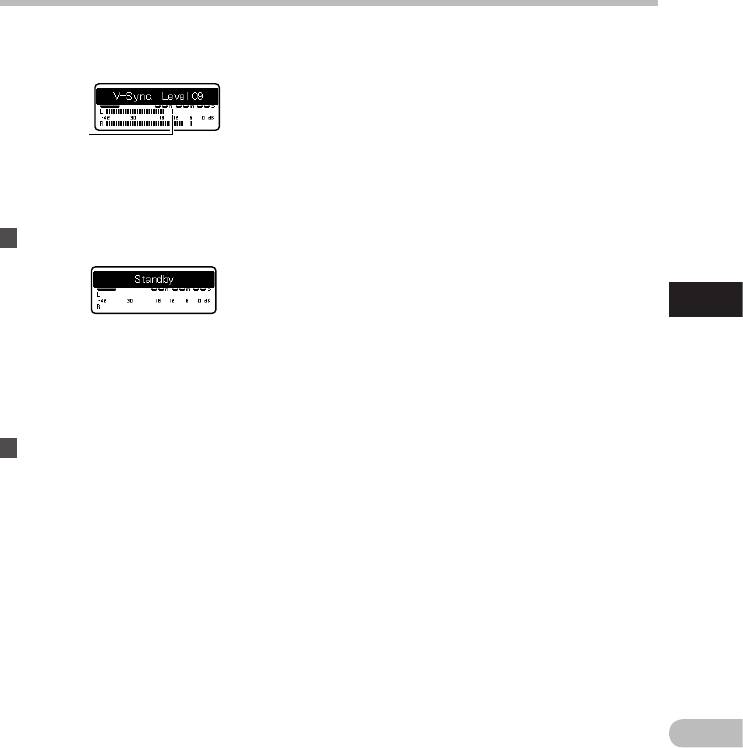
4
RU
77
a
Метод настройки меню
• Нажмите кнопку `OK, чтобы вернуться к
настройке уровня записи.
a Уровень синхронизации по голосу (перем
ещается влево/вправо в соответствии с
установлнным уровнем).
5 Снова нажмите кнопку REC (s).
Метод настройки меню
• Рекордер перейдет в режим ожидания.
На вспомогательном ЖКД будет
мигать [Standby], и также будет мигать
индикатор записи/съемки.
•
Запись начинается автоматически, когда
входной сигнал равен или превышает
уровень синхронизации по голосу.
6 Запись, синхронизированная с
громкостью голоса, прекращается
автоматически.
• Если звук с громкостью ниже уровня
синхронизации по голосу продолжается
в течение заданного периода времени,
то запись, синхронизированная с
громкостью голоса, прекращается
автоматически, и диктофон возвращается
в режим ожидания на Шаг 5. Каждый
раз, когда диктофон входит в режим
ожидания, этот файл будет закрываться,
а запись будет возобновляться уже в
другой файл.
•
Чтобы остановить диктофон во
время записи, синхронизированной с
громкостью голоса, нажмите на кнопку
STOP (4).
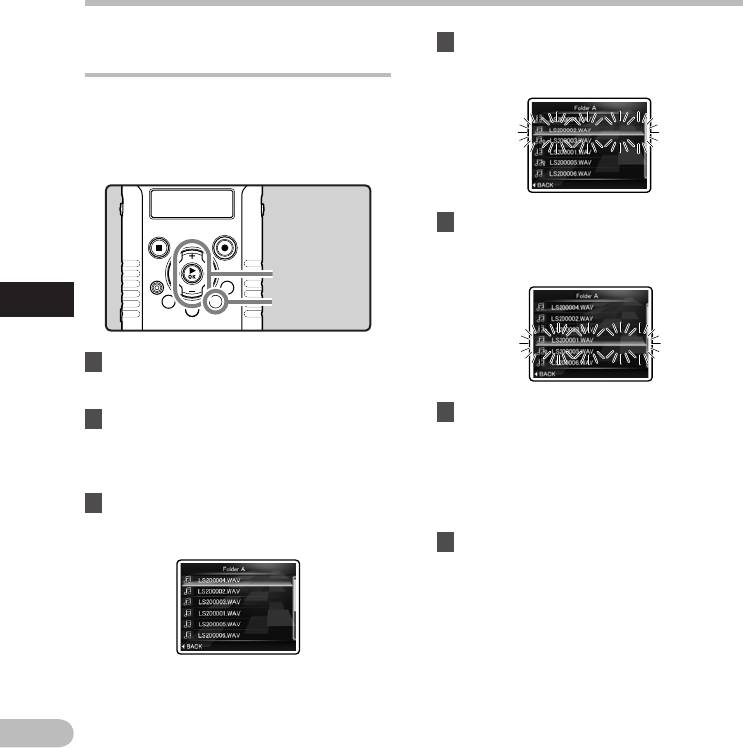
4
RU
78
Метод настройки меню
Изменение порядка файлов
4 Нажмите кнопку `OK.
• Курсор замигает, показывая, что этот файл
[Replace] A n
можно переместить.
Вы можете переместить файл в папке, чтобы
изменить порядок
воспроизведения. Сначала выберите папку
(файл), для которой (которого) Вы хотите
изменить порядок воспроизведения.
5 Нажатием кнопки + или − выберите
место, куда Вы хотите переместить
файл.
Кнопка + −
Кнопка `OK
Кнопка MENU
Метод настройки меню
1 Выберите папку, в которой вы
хотели бы изменить порядок
следования композиций (☞ cтр.32).
6 Нажмите кнопку `OK для
2 В
ыберите опцию [Replace] из списка
подтверждения установки.
[F
ile Menu].
• Если есть другие файлы, которые Вы
•
Подробная информация о входе в
хотите переместить, повторите шаги с 3
настройки меню находится в разделе
по 6.
“Метод настройки меню” (☞
cтр.63).
•
Нажатие на кнопку 0 вместо кнопки
3 Нажатием кнопки + или −
`OK отменяет изменение установок с
выберите файл, который Вы хотите
возвратом на предыдущий экран.
переместить.
7 Для завершения установки
параметров нажмите кнопку MENU.
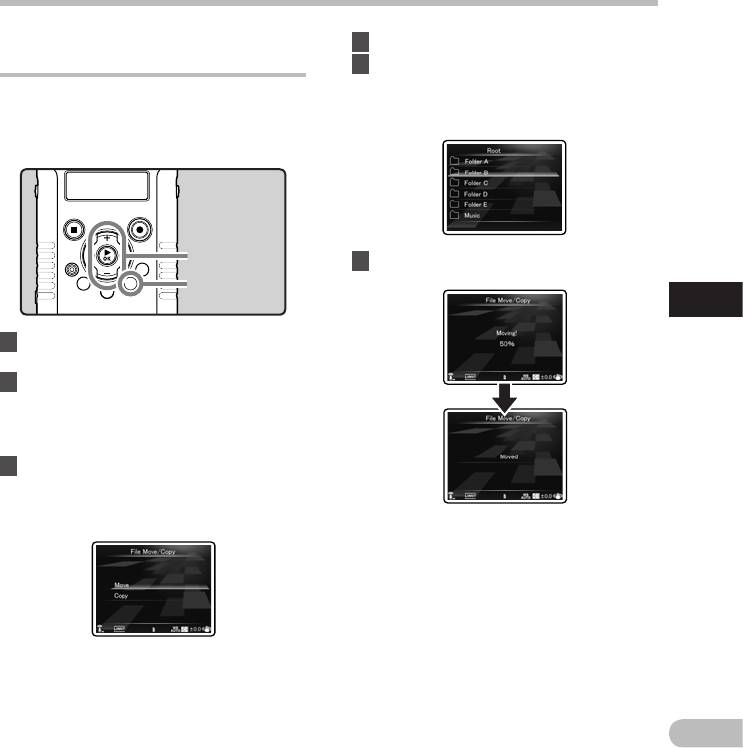
4
RU
79
Метод настройки меню
Перемещение/копирование файлов
4 Нажмите кнопку `OK.
[File Move/Copy] A n
5 И
спользуйте кнопки + и − для
выбора нового расположения
Файлы, сохраненные на карте SD, можно
файла, предназначенного для
перемещать или копировать в память. Файлы
перемещения или копирования.
также можно перемещать или копировать за
пределы памяти.
Кнопка + −
Кнопка `OK
6 Нажмите кнопку `OK.
Кнопка MENU
Метод настройки меню
1 Когда отображается список файлов,
нажмите кнопку + или − (☞ cтр.32).
2 В
ыберите [File Move/Copy] из списка
[F
ile Menu].
•
Подробная информация о входе в
настройки меню находится в разделе
“Метод настройки меню” (☞
cтр.63).
3 Используйте кнопки + и – для
выбора нового расположения
файла, предназначенного для
перемещения или копирования.
• Перемещение или копирование файла
начнется тогда, когда на вспомогательном
ЖКД отобразится [Moving!] или
[Copying!]. Во времяпроцесса
перемещения или копирования,
состояние будет показываться в
процентах. Процесс завершен при
появлении сообщения [File move
completed] или [File copy completed].
[Move]:
Перемещение файла на карте SD в другую
папку на карте SD.
[Copy]:
К
опирование файла на карте SD в другую
папку на карте SD.
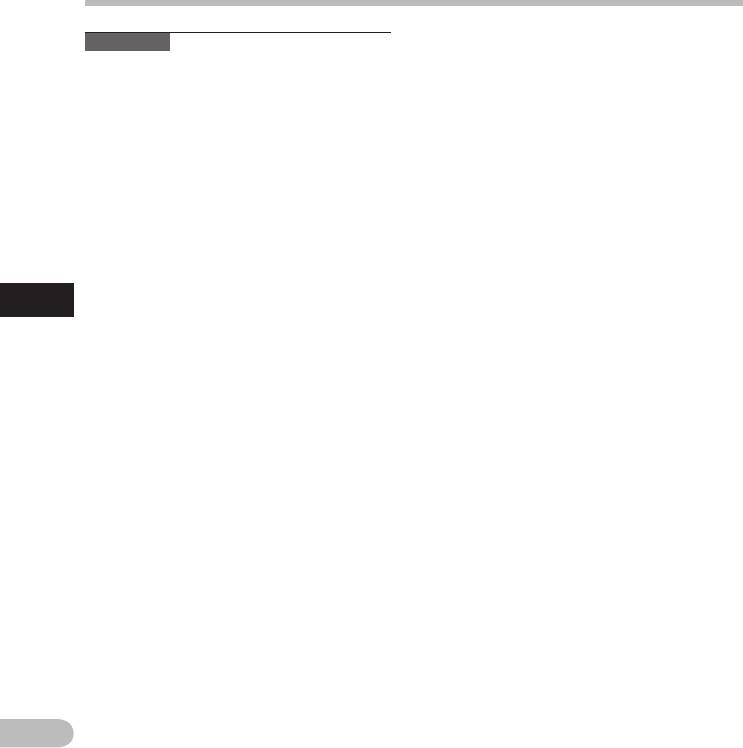
4
RU
80
Метод настройки меню
Примечания
• Д
иктофон не может производить запись
при недостаточном количестве свободной
памяти.
•
Диктофон не может производить
копирование и перемещение, когда
количество файлов превосходит 999.
•
Не извлекайте батареи во время
копирования или перемещения файлов, это
может привести к повреждению данных.
•
Файл не может быть копирован или
перемещен в пределах одной папки.
•
При отмене операции во время копирования
или перемещения задействованным
остается только файл, который в настоящее
время перемещается или копируется; все
другие файлы не будут перемещаться или
копироваться.
Метод настройки меню
•
Заблокированные файлы останутся таковыми
после перемещения или копирования
(☞
cтр.72).
• Невозможно копирование или перемещение
файлов непосредственно в папку [Root].
•
В видеорежиме (n) файлы можно
перемещать или копировать в папки [Movie
***] и [Edit] непосредственно под папкой
[DCIM].
•
В голосовом режиме (A) файлы можно
перемещать или копировать в папки [Folder
A] – [Folder E] и папку [Music].
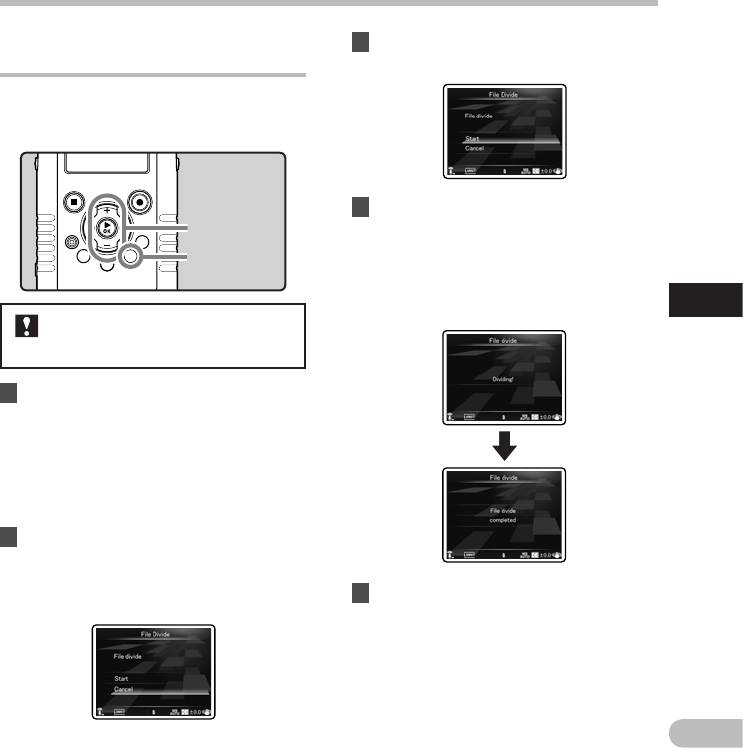
4
RU
81
Метод настройки меню
Разделение файлов на фрагменты
3 Нажать кнопку + для выбора
функции [Start].
[File Divide] A n
Файлы с большими возможностями и
продолжительной записи можно разделить так,
чтобы они легче управлять и редактировать.
4 Нажмите кнопку`OK.
Кнопка + −
• На экране отобразится сообщение
Кнопка `OK
[Dividing!] и начнется процесс
Кнопка MENU
разделения файла.
•
Процесс разделения будет завершен
при появлении сообщения [File divide
completed].
Перед разделением исходного файла
Метод настройки меню
рекомендуется сделать его копию
(☞
стр.79, стр.92).
1 Остановите воспроизведение в
месте разделения.
• Во время воспроизведения нажмите и
удерживайте нажатой клавишу 9 или
0 кнопки для быстрой перемотки
вперед или назад.
•
Это полезно для установки пометок о
маркировке заранее в разделить позицию
(☞
стр.52).
2 Выберите опцию [File Divide] из
списка [F
ile Menu].
•
Подробная информация о входе в
настройки меню находится в разделе
5 Нажмите кнопку MENU для
“Метод настройки меню” (☞
cтр.63).
подтверждения установки.
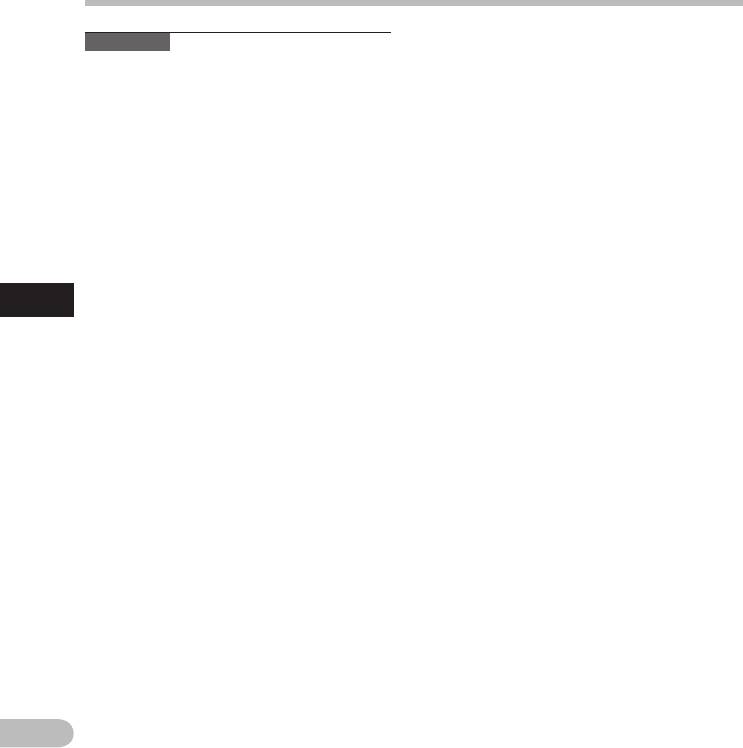
4
RU
82
Метод настройки меню
Примечания
• У
стройство не может разделять файлы, если
их количество в папке превышает 999.
•
Заблокированные файлы не могут быть
разделены (☞ cтр.72).
•
При разделении видеофайла положения
разделения могут сместиться примерно на 1
секунду.
•
После разделения первоначальный файл
будет переименован в [File name_1.MP3]
новый файл будет носить имя [File name_
2.MP3].
•
После разделения файла каждому
видеофайлу будет назначен новый номер
файла, а затем файлы будут сохранены в
папку [Edit] под папкой [DCIM]. Исходный
файл будет удален автоматически.
•
При очень малой длительности файл не
Метод настройки меню
может быть разделен, даже если он имеет
формат РСМ.
•
Не извлекайте элемент питания и карту SD
во время разделения файла, т.к. это может
повредить данные.
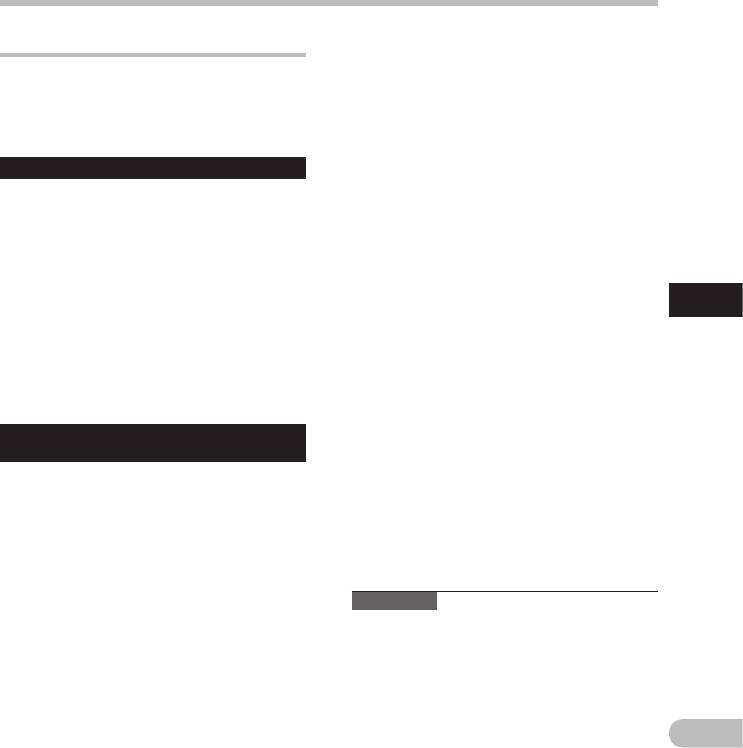
4
RU
83
Метод настройки меню
[Property]
:
Fn Настройка [Fn. setting] A n
Информацию о файле и папке можно
Когда для кнопки Fn зарегистрированы
проверить с экрана меню.
функции, при каждом нажатии кнопки Fn
[Light]:
вы можете задавать или изменять меню для
[On] [Off]: Нажав кнопку Fn, можно
зарегистрированной функции.
включать и выключать фоновую подсветку
вспомогательного ЖКД.
[Image Quality]
:
Установки
Качество изображения (разрешение) и
скорость записи можно настраивать.
[Off]: С кнопкой не сопоставлено никаких
[Magic Movie]:
функцийn.
[On]:[Rock1] [Rock2] [Rock3][Pop] [Pinhole]
[INDEX]: (☞
стр.52).
[Sketch]
[Rec Mode]: (☞
стр.65).
[Off]
[Rec Level]: (☞
стр.65).
[White Balance]:
[Play Mode]: (☞
стр.71).
[Auto] [Sunny] [Cloudy] [Fluorescent]
[Incandescent] [Quick Operation]
[Equalizer]: (☞
стр.71).
[Exposure Comp.]:
[Property]: (☞
стр.72).
В
ыдержку можно настроить в диапазоне от
Метод настройки меню
[Light]: (☞
стр.73).
[-2.0] до [+2.0] с приращением в 1/3 шага.
[Image Quality]: (☞
стр.68).
[Reverse Angle Recording]: (☞
стр.68).
[Magic Movie ]: (☞
стр.69).
Каждый раз при нажатии кнопки Fn изменяется
[White Balance]: (☞
стр.69).
установка зарегистрированной функции:
[Exposure Comp.]: (☞
стр.70).
[Reverse Angle Recording]:
[On] [Off]: Выберите включение или
Чтобы вызвать зарегистрированную
выключение функции [Reverse Angle
функцию:
Recording] нажатием кнопки Fn.
При нажатии кнопки Fn открывается дисплей
установок меню зарегистрированной функции:
При нажатии кнопки Fn во время работы будет
выполнена зарегистрированная функция.
[Rec Mode]:
[INDEX]
:
[PCM] [MP3]: Разрядность записи может быть
настроена для каждого формата.
При каждом нажатии кнопки Fn добавляется
индексная метка или метка времени.
[Rec Level]:
[Manual] [Auto]: Вы можете выбирать, как
автоматическую, так и ручную регулировку
Примечания
уровня записи. Когда для [Rec Level]
выбрана установка [Manual], вы сможете
• Е
сли зарегистрированной является
отрегулировать функцию ограничителя.
функция [Rec Mode] или [Property], то они
[Play Mode]:
при нажатии кнопки Fn во время работы
[File] [File Repeat] [Folder]
активированы не будут. Когда диктофон
[Folder Repeat] [All][All Repeat]
находится в режиме остановки, нажмите
кнопку Fn.
[Equalizer]
:
•
Во время работы рекордера также можно
[Off] [Rock] [Pop] [Jazz] [User]
использовать следующие функции.
Чтобы сохранить свои собственные
установки эквалайзера, выберите [User].
[Equalizer], [Light], [INDEX]
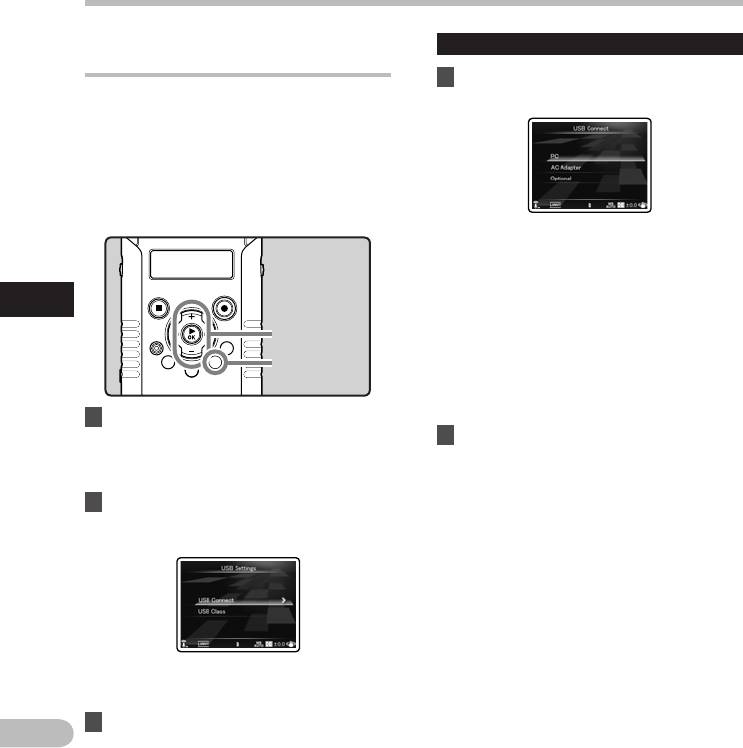
4
RU
84
Метод настройки меню
Изменение класса USB
При выборе [USB Connect]:
[USB Settings] A n
4 Нажмите кнопку + или − , чтобы
Помимо таких установок, как [PC], которая
выбрать позицию для установки.
используется для связи с компьютером с
целью передачи файлов, и [A
C Adapter],
которая используется для связи с портом USB
компьютера с целью зарядки батареи, класс USB
может выполнять ряд других функций. Для того
чтобы рекордер можно было использовать в
качестве камеры ПК, рекордер также снабжен
настройкой [PC Camera] (☞
стр.95).
[PC]:
Установки для соединения ПК с помощью
кабеля USB. Соединение обеспечивается
для класса хранения и композитного
класса.
[AC Adapter]:
Метод настройки меню
Кнопка + −
Настройка для случая, когда диктофон
Кнопка `OK
подключен к ПК для зарядки, или к AC
адаптеру (F-3AC).
Кнопка MENU
[Optional]:
Установки способа соединения
подтверждаются при каждом соединении
1 Выберите опцию [USB Settings] из
с портом USB.
списка [D
evice Menu].
5 Нажмите кнопку `OK для
•
Подробная информация о входе в
подтверждения установки.
настройки меню находится в разделе
• Если выбрано [USB Connect], перейдите к
“Метод настройки меню” (☞
cтр.63).
шагу 8.
2 Нажатием кнопки + или − выберите
позицию [U
SB Connect] или [USB
Class].
[USB Connect]: Настройка для подключения
к ПК.
[USB Class]: Настройка для класса USB.
3 Нажатием кнопки `OK.
• Если выбрано [USB Class], перейдите к
шагу 6.
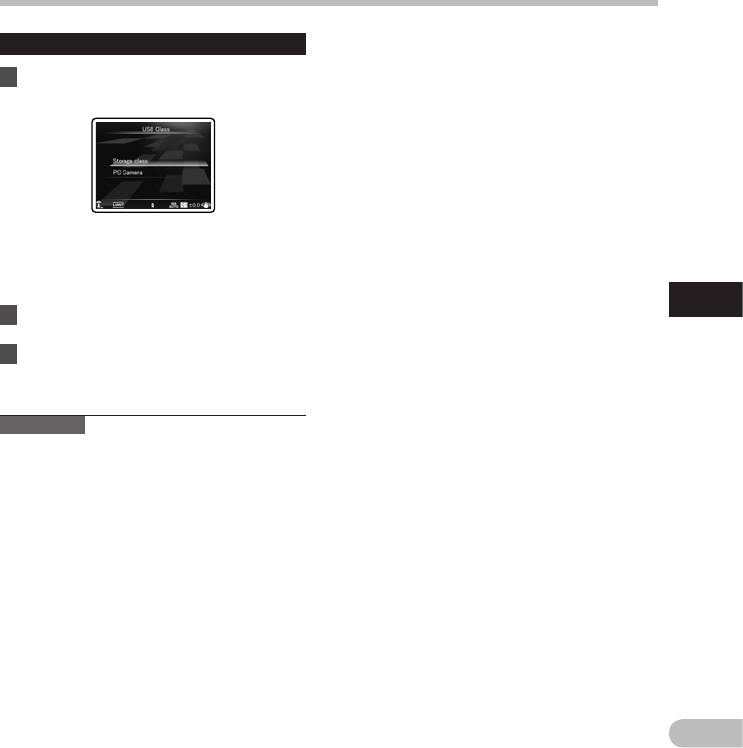
4
RU
85
Метод настройки меню
При выборе [USB Class]:
6 Нажмите кнопку + или − , чтобы
выбрать позицию для установки.
[Storage class]:
распознается в качестве внешнего
носителя памяти для ПК.
[PC Camera]:
Распознан компьютером как камера ПК.
7 Нажмите кнопку `OK для
Метод настройки меню
подтверждения установки.
8 З
акройте меню нажмите кнопку
MENU.
Примечания
• К
огда Вы в первый раз подключаете
диктофон к вашему ПК в качестве внешнего
запоминающего устройства, то драйвер для
диктофона будет автоматически установлен
на ваш ПК.
•
При установках [USB Connect], выбранных
на соединении с помощью [AC Adapter],
компьютер не может распознавать
присоединение диктофона.
•
Если компьютер не распознает диктофон
как внешнее запоминающее устройство,
то измените настройку меню [USB Class] в
[Storage class].
•
При установке [PC Camera] рекордер
компьютером в качестве внешнего съемного
устройства не распознается.
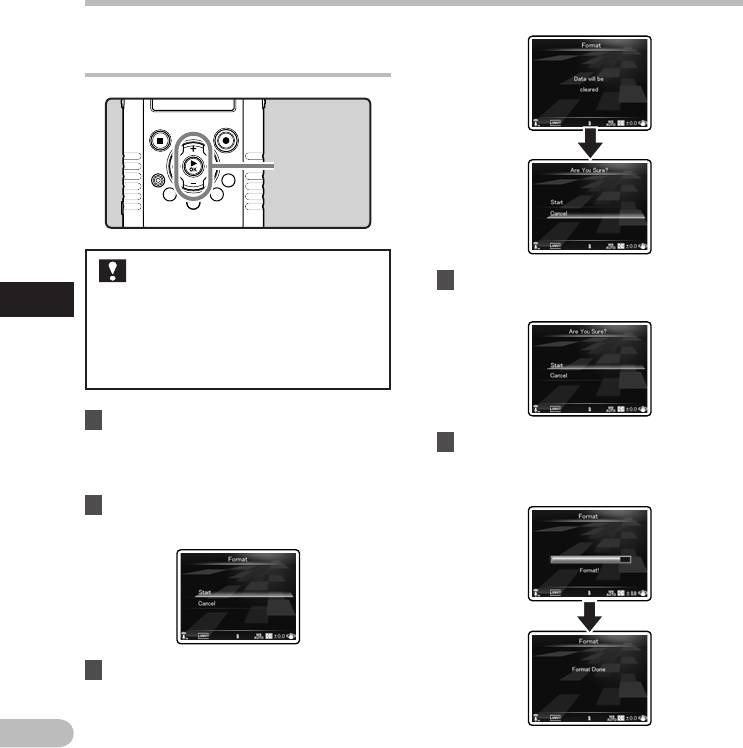
4
RU
86
Метод настройки меню
Форматирование диктофона
[Format] A n
Кнопка + −
Кнопка `OK
В случае выполнения форматирования
диктофона все файлы будут удалены
4 Нажмите кнопку + еще раз для
и все установки функций будут
выбора позиции [Start].
переустановлены на значения по
Метод настройки меню
умолчанию, за исключением установок
даты и времени. Перед выполнением
форматирования диктофона передайте
все важные файлы на компьютер.
1 Выберите опцию [Format] из списка
[D
evice Menu].
5 Нажатием кнопки `OK.
•
Подробная информация о входе в
• Начнется форматирование, и на основном
настройки меню находится в разделе
ЖКД будет мигать [Format !].
“Метод настройки меню” (☞
cтр.63).
2 Нажмите кнопку + выберите
позицию [Start].
3 Нажмите кнопку `OK.
• После отображения на экране в течение 2
секунд сообщения [D
ata will be cleared]
отобразится [Start] и [Cancel].
• После окончания форматирования
появится сообщение [F
ormat Done].
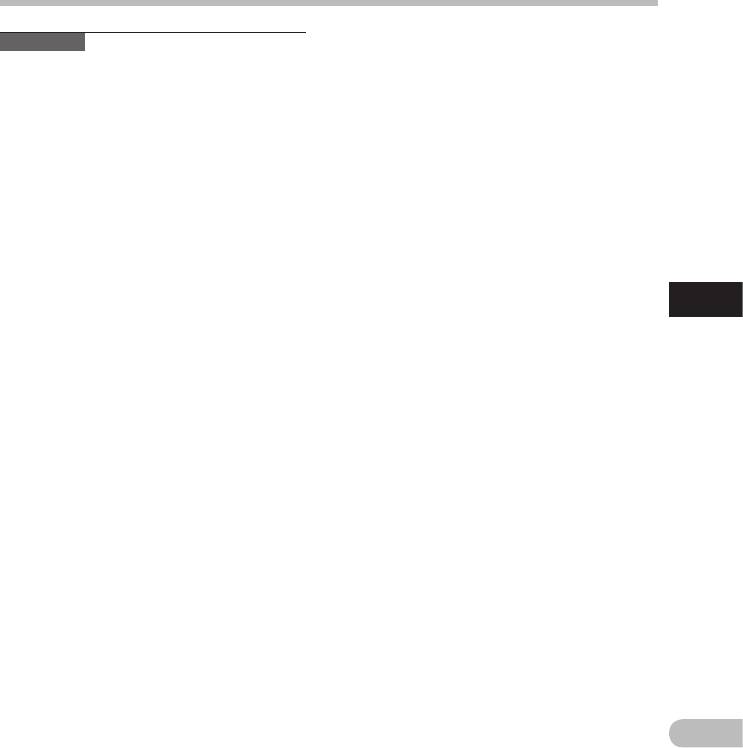
4
RU
87
Метод настройки меню
Примечания
• Н
икогда не форматируйте диктофон с
персонального компьютера.
•
Если диктофон форматируется, то все
записаннное содержание, включая
заблокированные файлы и файлы только для
считывания, стираются.
•
После выполнения форматирования
имена записанных звуковых файлов могут
начинаться с [0001].
•
Для возврата установок функций к исходным
значением используйте [Reset Settings] (☞
cтр. 74).
•
Для завершения обработки может
понадобиться более 10 секунд.При обработке
не выполняйте никаких операций вроде тех,
что перечислены ниже, поскольку при этом
данные могут быть повреждены.
Метод настройки меню
1Отключение АС адаптера во время
обработки.
2 И
звлечение батареек во время обработки.
3Извлечение карты SD во время обработки.
К
роме того, тщательно проверьте
оставшийся уровень заряда батареи, чтобы
удостовериться, что батарея не закончится
во время работы.
•
Форматирование диктофона выполняется
в режиме Быстрое форматирование. При
форматировании карты SD стирается
только информация о размещении файлов,
а сами данные на карте SD полностью не
стираются. При передаче другим людям
или выбрасывании карты SD будьте
осторожны и не допустите утечки данных.
Мы рекомендуем разрушать карту SD при
выбрасывании.






